时间:2016-04-04 13:02 来源: 我爱IT技术网 作者:佚名
用Excel制作表格时,有时我们不想让别人看到某些内容,但是自己却需要看。这时我们就需要隐藏一些不想让别人看到的内容,自己看时又要让内容显示出来。那么,怎么做呢?
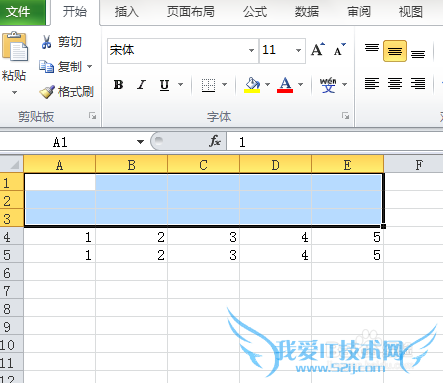
前期准备工作(包括相关工具或所使用的原料等)
电脑Excel软件详细的操作方法或具体步骤
打开需要操作的工作簿,如图(我随意输了一些数字)。
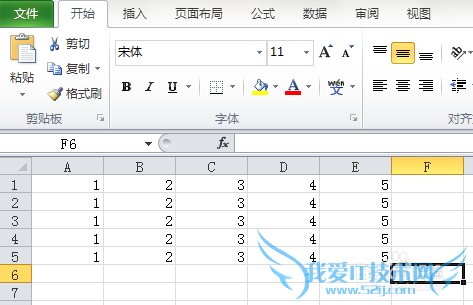
选择想要隐藏的区域。(可以是全部区域,也可以是部分区域。在这里,我选择隐藏部分区域)。选择“开始”选项卡,在“单元格”组中单击“格式”按钮。在其下拉菜单中单击“设置单元格格式”按钮。
另一种方法是,按键盘上的ctrl+1组合键打开“设置单元格格式”对话框。
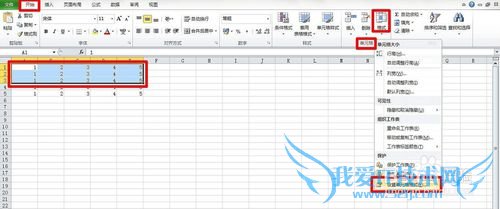
在弹出的“设置单元格格式”对话框中,选择“数字”选项卡,单击左边列表中的“自定义”,在右边“类型”下的输入栏中输入“;;;”(三个分号),单击“确定”。
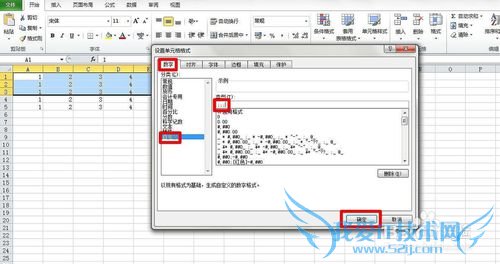
如图,选择的区域就被隐藏了。
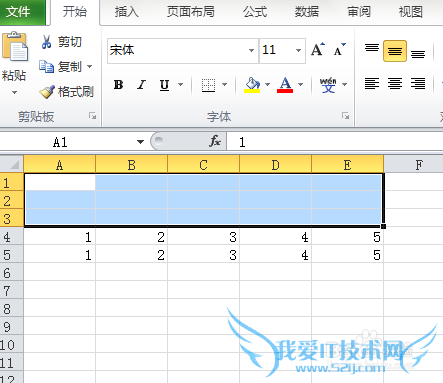
显示的步骤
选择想要显示的区域,按照上述的方法打开“设置单元格格式”的对话框。
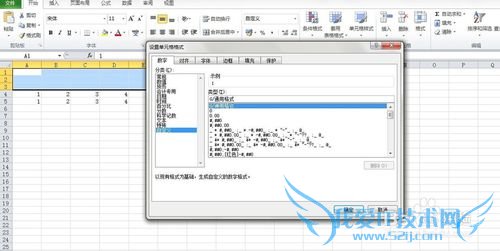
在“类型”下的输入栏的下拉菜单中找到“G/通用格式”并单击选择它,单击“确定”。

如图,被隐藏的内容又显示出来了。
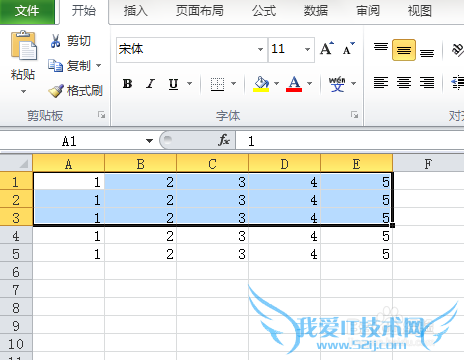
- 评论列表(网友评论仅供网友表达个人看法,并不表明本站同意其观点或证实其描述)
-
